Pipila ka adlaw ang milabay, ang Apple nagpahigayon sa una nga komperensya karong tuiga - ug gipresentar ang balita sa tinuud nga bulahan nga paagi. Mahimo pa nimo nga pre-order ang bag-ong iPhone 12 Purple, kauban ang mga tag sa lokasyon sa AirTags, gikan karon, ang bag-ong Apple TV, iPad Pro ug hingpit nga gidesinyo usab nga iMac nga adunay M1 chip gipaila usab. Dugang pa, ang Apple nga wala gipahibalo sa background nagpagawas sa usa ka bag-ong bersyon sa macOS, nga mao ang 11.3 Big Sur nga adunay ngalan nga RC, nga gituyo alang sa mga developer. Kini nga bersyon naglakip, lakip sa ubang mga butang, usa ka bag-ong screensaver nga gitawag Hello, nga nagtumong sa orihinal nga Macintosh ug iMac.
Mahimo nga interes nimo

I-aktibo ang tinago nga screen saver gikan sa bag-ong mga iMac nga adunay M1 sa imong Mac usab
Ang tinuod mao nga ang nahisgutan sa ibabaw nga tigluwas nga ginganlag Hello sa sinugdan kinahanglan nga mahimong bahin lamang sa bag-ong mga iMac nga adunay M1, nga moabut uban ang macOS 11.3 Big Sur nga na-pre-install. Bisan pa, kini nahimo nga kung imong i-install ang macOS 11.3 Big Sur nga gimarkahan nga RC karon, mahimo ka nga makaadto sa saver sa una, sa bisan unsang Apple computer - kung ikaw adunay M1 o usa ka Intel. Busa, kung ikaw adunay macOS 11.3 Big Sur RC nga na-install, ipadayon ang mosunod aron ma-set up ang Hello saver sayo:
- Sa sinugdanan, balhin sa aktibo nga bintana Tigpangita.
- Dayon i-klik ang kolum sa ibabaw nga bar Bukas.
- Sa higayon nga buhaton nimo, hupti Option sa keyboard ug pilia gikan sa menu Library.
- Sa bag-ong Finder window nga makita, pangitaa ug i-klik ang folder Mga screen saver.
- Pangitaa ang file dinhi Hello.saver, nga cursor drag sa desktop.
- Human sa pagbalhin sa nahisgutang file ilisan ang ngalan pananglitan sa Hello-copy.saver.
- Sa higayon nga imong ilisan ang ngalan sa file, sa ibabaw niini double tap.
- Buhata kini sa klasiko nga paagi pag-instalar bag-ong saver ug ang kaso pagtugot.
Niining paagiha mahimo nimong i-install ang usa ka bag-ong Hello screensaver sa imong Mac. Kung gusto nimo i-set up kini karon, i-klik ang icon sa ibabaw nga wala, dayon adto sa Mga Kagustuhan sa System -> Desktop & Saver -> Screen Saver, diin ang tigtipig anaa sa wala Hello pangitaa ug i-tap aron ma-activate kini kung gikinahanglan. Kung gusto nimo usbon ang mga gusto sa saver, i-tap lang Mga kapilian sa screen saver. Sa katapusan, gipahinumdoman ko ikaw sa makausa pa nga ang saver magamit ra sa macOS 11.3 Big Sur RC ug sa ulahi. Kung naa kay mas daan nga bersyon sa macOS, dili nimo makit-an ang tigtipig niini, ug dili nimo kini ma-install - dili ka tugutan sa sistema. Ang posibilidad sa pag-download ug pag-set up sa mas karaan nga macOS dili na magamit.
- Mahimo ka makapalit mga produkto sa Apple, pananglitan, sa Alge, Mobile Emergency o u iStores
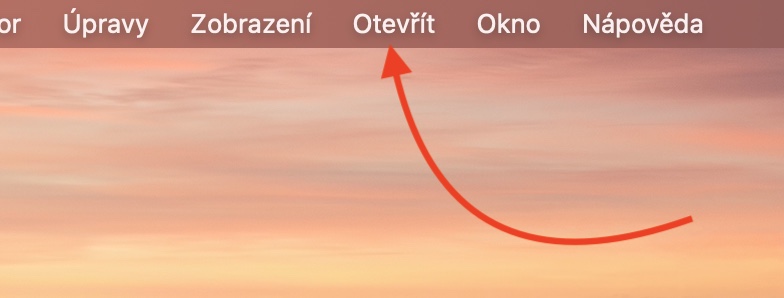

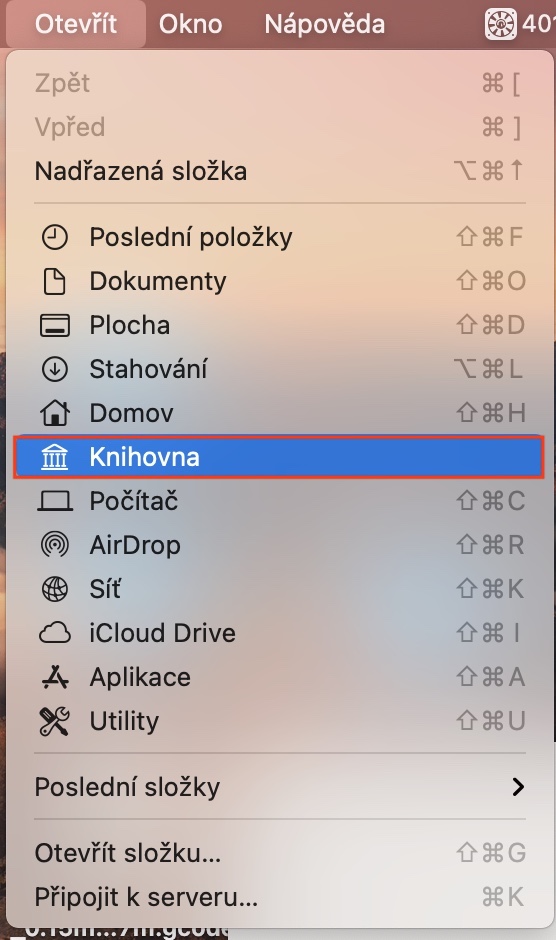
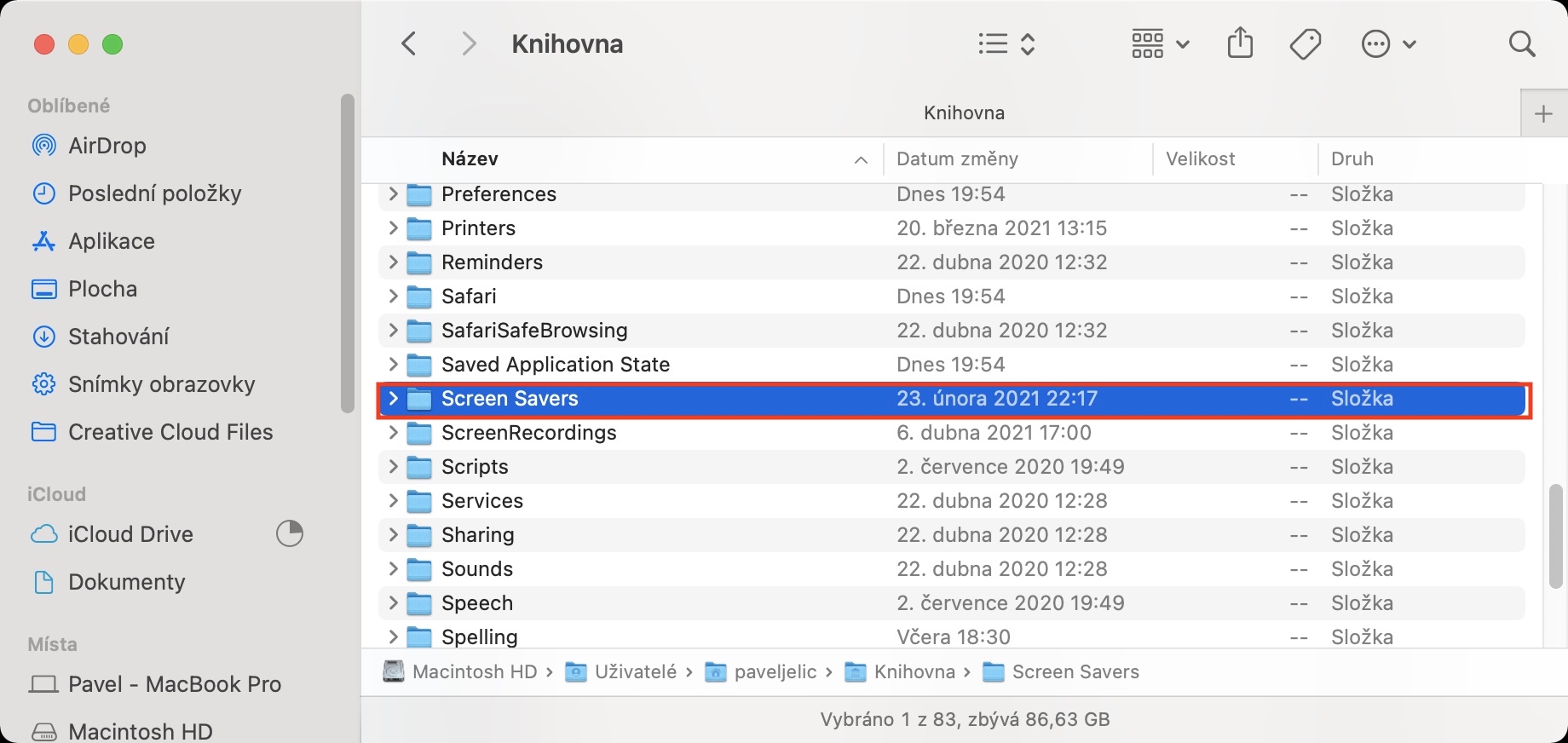
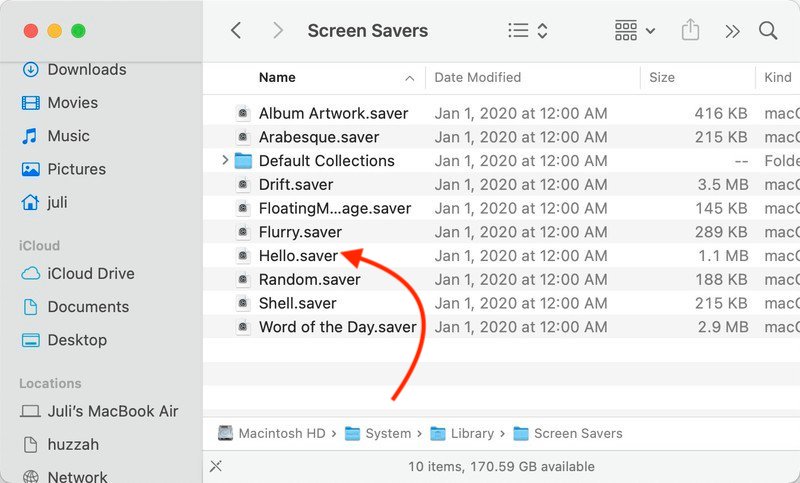

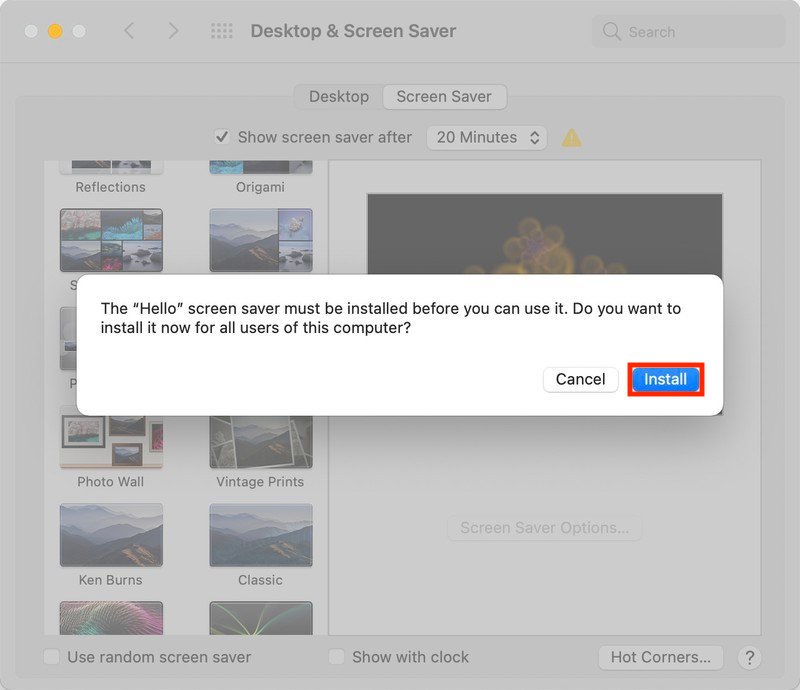
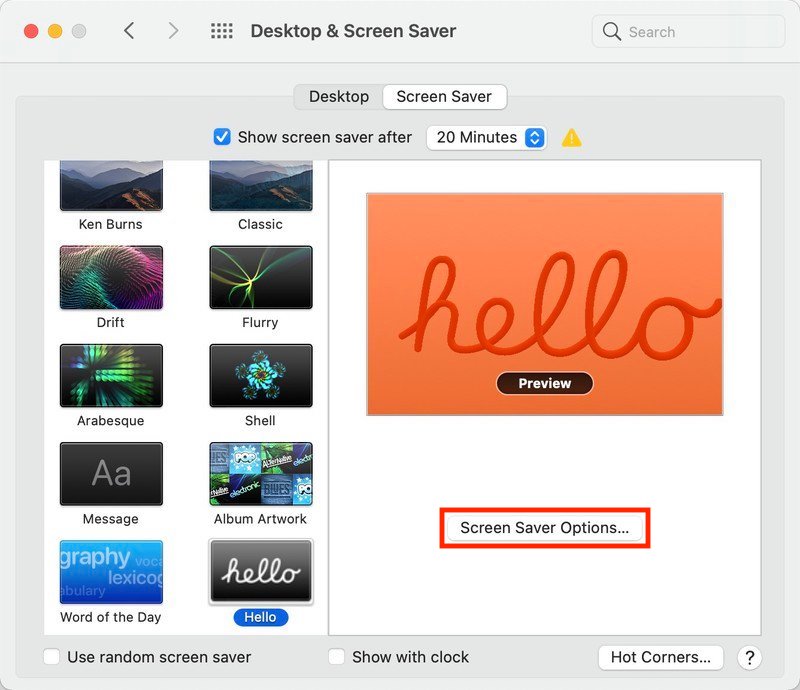



Posible ba nga i-save ang screensaver sa pipila nga pagtipig ug maghatag usa ka link alang sa mga tiggamit nga wala’y BigSur?
Palihug basaha ang artikulo hangtod sa katapusan.
Gimingaw ko ani, sorry :-)
Cool :)